Solucione el error de autenticación adicional necesaria en la consola Xbox
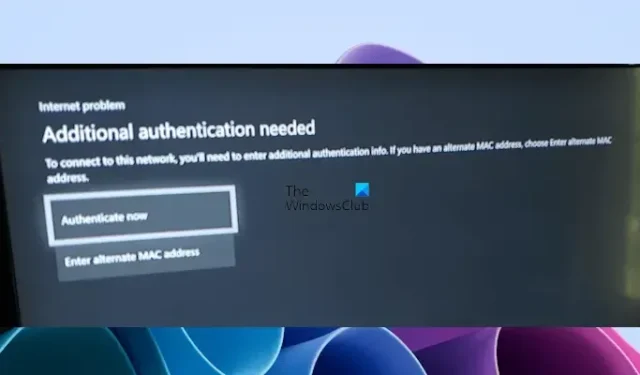
Si después de conectar su consola Xbox a su conexión a Internet, ve el mensaje de error » Se necesita autenticación adicional «, las soluciones proporcionadas en este artículo lo ayudarán. Este error no está asociado con una consola Xbox en particular. Por lo tanto, puedes verlo en cualquier consola Xbox que tengas.
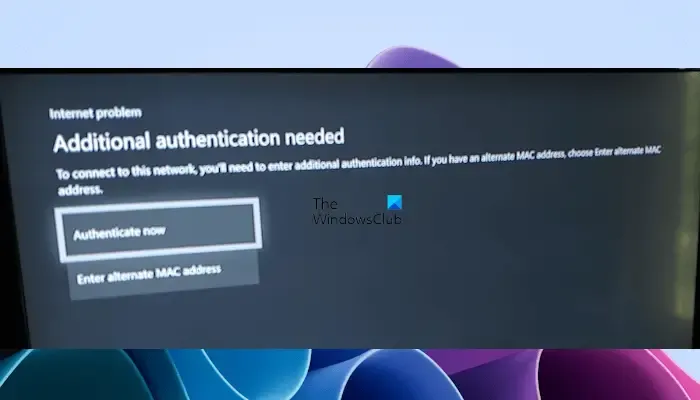
Solucione el error de autenticación adicional necesaria en la consola Xbox
Use las siguientes correcciones para resolver el error de autenticación adicional necesaria en su consola Xbox.
- Apague y encienda su enrutador y consola Xbox
- Borrar dirección MAC alternativa
- Use la dirección MAC de su enrutador
- Restablece tu consola Xbox
- Póngase en contacto con su ISP para obtener asistencia
Veamos todas estas correcciones en detalle.
1] Apague y encienda su enrutador y consola Xbox
El primer paso es apagar y encender el enrutador y la consola Xbox. El enrutador de ciclo de energía soluciona muchos problemas de conectividad a Internet. Por lo tanto, este paso puede solucionar su problema. Siga los pasos proporcionados a continuación:
- Apague su enrutador. En su consola Xbox, mantenga presionado el botón de encendido para apagarlo.
- Desconecte los cables de alimentación de su enrutador y consola Xbox.
- Espere unos minutos.
- Vuelva a conectar los cables de alimentación y encienda ambos dispositivos.
Ahora, comprueba si el problema persiste.
2] Borrar dirección MAC alternativa
Si apagar y encender los dispositivos no ayuda, borre la dirección MAC alternativa de su consola Xbox. Los pasos para hacer esto están escritos a continuación:

- Presiona el botón Xbox para abrir la Guía.
- Vaya a » Sistema > Configuración > Red > Configuración de red «.
- Ahora, seleccione Configuración avanzada .
- Seleccione Dirección MAC alternativa .
- Seleccione Borrar .
- Reinicie su consola.
Después de reiniciar su consola, verifique si el problema persiste.
3] Use la dirección MAC de su enrutador
Si borrar la dirección MAC alternativa de su consola Xbox no ayudó, le sugerimos que ingrese la dirección MAC de su enrutador. La dirección MAC del enrutador está escrita en su parte posterior. Anote la dirección MAC de su enrutador desde allí y luego siga los pasos que se detallan a continuación:
- Abra la Guía en su consola Xbox.
- Vaya a » Sistema > Configuración > Red > Configuración de red > Configuración avanzada «.
- Seleccione Dirección MAC alternativa .
- Ahora seleccione Manual e ingrese la dirección MAC de su enrutador allí.
- Guárdelo y reinicie su consola Xbox.
Alternativamente, también puede agregar la dirección MAC de su enrutador directamente en la pantalla de error seleccionando la opción Ingresar dirección MAC alternativa . Ahora, el problema debería solucionarse.
4] Restablece tu consola Xbox
Si el problema persiste, reinicie su consola Xbox. Para hacerlo, sigue las siguientes instrucciones:
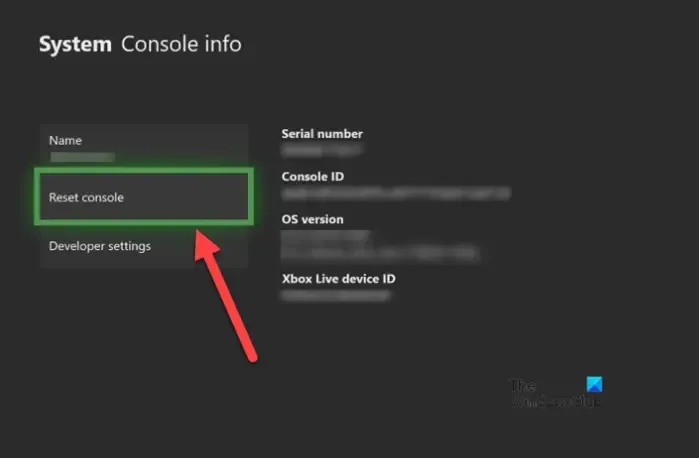
- Presiona el botón Xbox para abrir la Guía.
- Vaya a » Perfil y sistema > Configuración > Sistema > Información de la consola «.
- Ahora, seleccione Restablecer consola . Luego, Xbox te mostrará las siguientes tres opciones:
- Restablecer y eliminar todo.
- Restablecer y mantener mis aplicaciones y juegos.
- Cancelar.
La primera opción restablecerá su consola y también eliminará todo de su consola. Por lo tanto, si ha guardado todos sus juegos en la nube, puede seleccionar esta opción. Pero si sus archivos guardados no están en la nube, le sugerimos que seleccione la opción «Restablecer y mantener mis aplicaciones y juegos». Esto restablecerá tu consola Xbox sin eliminar los datos del juego.
5] Póngase en contacto con su ISP para obtener asistencia
Si ha intentado todo lo explicado en este artículo pero su consola Xbox sigue mostrando el error «Se necesita autenticación adicional», debe comunicarse con su proveedor de servicios de Internet. Debido a que la causa de este problema está asociada con su red, su ISP lo ayudará de una mejor manera a resolver el problema.
¿Qué es una autenticación adicional?
En un sentido general, la autenticación adicional significa una capa adicional de seguridad para verificar a un usuario además de su nombre de usuario y contraseña. La autenticación de dos factores es una autenticación adicional que los usuarios pueden configurar en sus cuentas para que sean más seguras.
¿Por qué mi Xbox no se conecta a Internet?
Si su consola Xbox no se conecta a Internet, el problema puede estar en su enrutador. Si su consola Xbox está ubicada lejos del enrutador, es posible que experimente problemas de conexión a Internet. Además, hay muchas cosas en un hogar que pueden bloquear u obstruir una señal WiFi .



Deja una respuesta